Mac용 Final Cut Pro 사용 설명서
- 환영합니다
- 새로운 기능
-
-
- 용어집
- 저작권

Mac용 Final Cut Pro에서 흔들리는 비디오 보정하기
안정화, 롤링 셔터, 또는 둘 모두를 보정하여 클립의 흔들리는 푸티지를 부드럽게 완화합니다.
Final Cut Pro의 안정화 기능은 비디오의 카메라 움직임을 줄여서 흔들리는 부분이 더 부드럽게 재생될 수 있도록 합니다. 원래 기록된 대로 재생하도록 클립의 안정화 기능을 끌 수 있습니다.
여러 캠코더와 스틸 카메라에는 한 번에 모두가 아닌, 점진적으로 기록 중인 사진을 노출하는 CMOS 이미지 센서가 포함되어 있습니다. 따라서 카메라가 녹화 중 많이 움직이게 되거나 카메라가 빠른 움직임을 녹화하는 경우, 이미지 왜곡이 발생할 수 있습니다. 이로 인해 영상은 흔들리거나 왜곡되는 것처럼 보입니다. Final Cut Pro에는 이 움직임 왜곡을 줄여줄 수 있는 롤링 셔터 기능이 있습니다.
과도한 흔들림 또는 롤링 셔터 왜곡이 있는 클립 수정하기
Final Cut Pro 프로젝트에 클립이 아직 없는 경우, 타임라인에 클립을 추가한 다음 해당 클립을 선택합니다.
팁: 안정화 및 롤링 셔터 보정은 범위 선택 부분이 아닌 전체 클립 선택 부분에서 작동합니다. 최고 품질의 가장 빠른 결과를 얻으려면, 타임라인에서 블레이드 도구로 클립 오려내기를 하여 해당 문제 섹션을 분리합니다. 그런 다음 보정이 필요한 비디오 푸티지에만 보정을 적용합니다.
비디오 인스펙터가 아직 표시되지 않은 경우 다음 중 하나를 수행합니다.
윈도우 > 작업공간에서 보기 > 인스펙터를 선택하거나 Command-4를 누르십시오.
도구 막대 오른쪽에서 인스펙터 버튼을 클릭합니다.
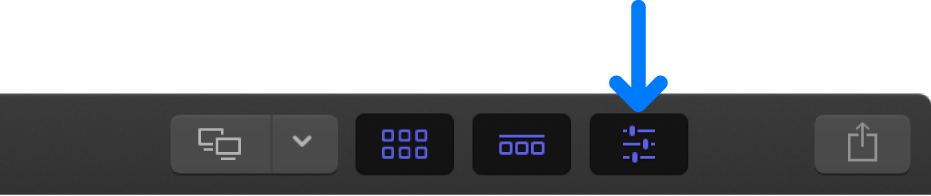
인스펙터 상단의 비디오 버튼을 클릭합니다.
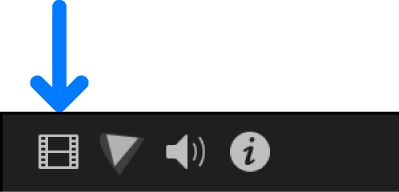
안정화 및 롤링 셔터 섹션까지 스크롤을 아래로 내립니다.
팁: 절반 높이 보기와 전체 높이 보기 간에 전환하려면 인스펙터 상단 막대를 이중 클릭합니다.
비디오 인스펙터에서, 다음 중 하나를 수행합니다.
흔들림 줄이기: 안정화 체크상자를 선택합니다.
안정화 기능이 켜지면, 체크박스가 파란색으로 바뀌고, Final Cut Pro는 최적의 안정화 방식을 위해 클립을 분석합니다. 아래에서 안정화 설정 조정하기의 내용을 참조하십시오.
롤링 셔터 왜곡 줄이기: 롤링 셔터 체크상자를 선택합니다.
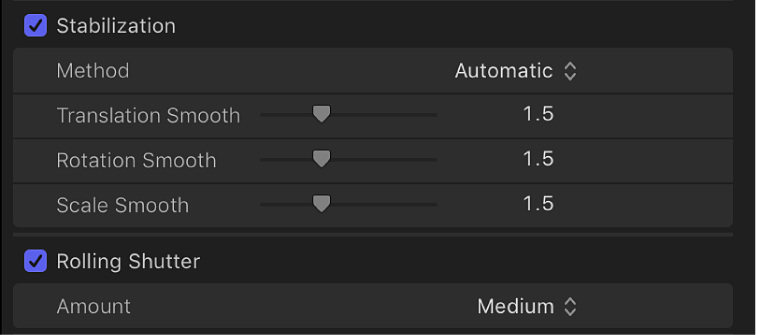
수정 사항을 보려면, 타임라인에서 클립을 재생합니다.
클립에 대한 안정화 또는 롤링 셔터 보정 기능을 끄려면, 안정화 또는 롤링 셔터 체크상자를 선택 해제합니다.
안정화 설정 조정하기
안정화 기능으로 어느 정도의 보정을 적용할 것인지 조정할 수 있습니다.
안정화에는 두 개의 독립적인 단계가 있습니다.
클립에 안정화를 적용하면, Final Cut Pro는 연속적인 프레임의 픽셀을 분석하여 카메라 움직임의 방향을 결정합니다.
재생 및 렌더링 중에, Final Cut Pro는 동작 분석 데이터를 사용하여 각 프레임에 변형 효과를 적용하고 카메라 움직임을 보정합니다.
비디오 인스펙터에서 사용 가능한 슬라이더를 사용하여 샷의 안정성을 제어합니다. 각 매개변수 값을 높게 설정할수록, 카메라 움직임도 더 많이 보정됩니다. 값이 0.0이 되면 매개변수가 꺼집니다.
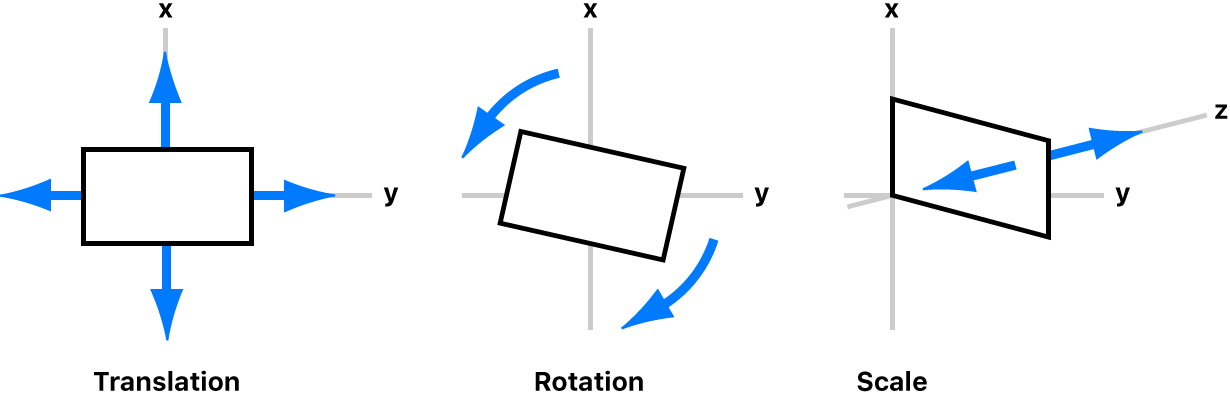
안정화 또는 롤링 셔터에 대한 체크상자를 선택합니다.
안정화 기능이 켜지면, 체크박스가 파란색으로 바뀌고, Final Cut Pro는 최적의 안정화 방식을 위해 클립을 분석합니다. 기본적으로, 방식 팝업 메뉴는 자동으로 설정 상태를 유지하며, 적절한 안정화 방식(InertiaCam 또는 SmoothCam)에 대한 슬라이더가 그 아래에 나타납니다.
안정화 방식을 변경하려면, 방식 팝업 메뉴를 클릭하고 옵션을 선택합니다.
자동: Final Cut Pro에서 가장 적합한 안정화 방식(InertiaCam 또는 SmoothCam)을 선택하도록 해줍니다. 이 설정은 기본 설정입니다.
InertiaCam: 패닝이나 확대/축소와 같은 카메라 움직임이 있는 비디오 푸티지에 최적화된 안정화를 적용합니다. 스무딩 슬라이더를 사용하여 InertiaCam 효과의 정도를 조절합니다.
참고: InertiaCam을 선택하면, Final Cut Pro는 비디오 푸티지를 분석하고, 그 분석 결과에 따라 삼각대에 설치된 고정된 카메라 효과를 생성하는 삼각대 모드 체크상자를 제공합니다.
SmoothCam: 위에서 설명한 기본 안정화 방식을 적용하여 변환, 회전, 크기 조절 매개변수를 조절할 수 있습니다.
샷의 움직임을 왼쪽, 오른쪽, 위, 아래로 조절(x 및 y축): 부드럽게 변환 슬라이더를 드래그합니다.
이미지의 중앙 포인트 주위로 회전 조정: 부드럽게 회전 슬라이더를 드래그합니다.
카메라 또는 렌즈 움직임을 앞으로 또는 뒤로 조정(z축): 부드럽게 크기 조절 슬라이더를 드래그합니다.
예를 들어, 가로, 세로 및 회전하는 흔들림을 제거하려면, 부드럽게 변환 매개변수 및 부드럽게 회전 매개변수를 0보다 큰 값으로 설정합니다. 샷을 가장 잘 안정시켜주는 값이 무엇인지 보기 위해 실험을 해야 할 수도 있습니다.
참고: 클립에 움직임이 너무 많은 경우(예: 과도한 패닝), 클립을 안정화하면 비디오 가장자리에 검은색 막대가 생길 수 있습니다.
검은색 막대가 생기지 않게 하려면, 다음을 수행할 수 있습니다.